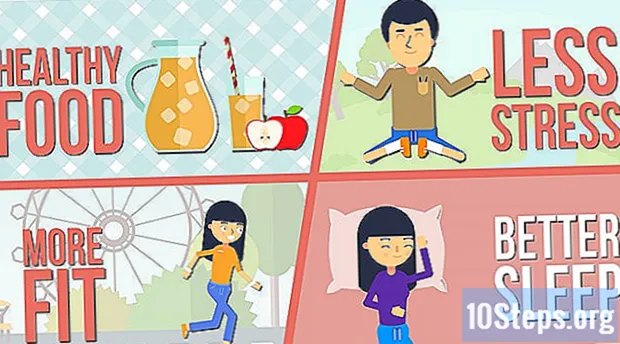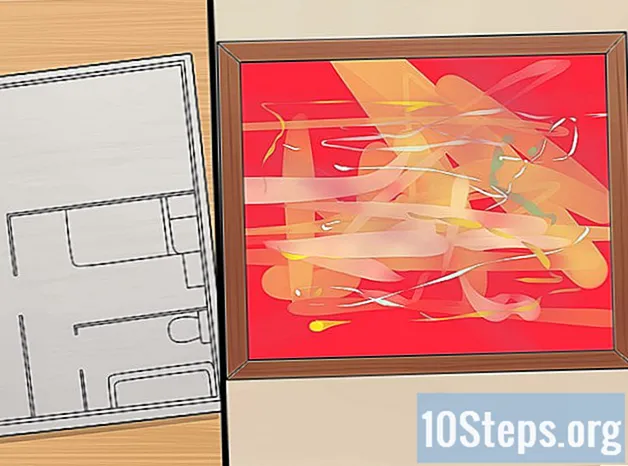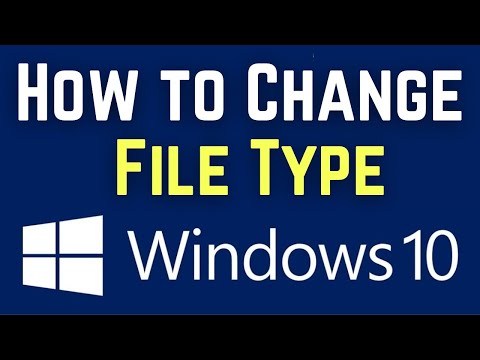
విషయము
ఫైల్ పొడిగింపులు కంప్యూటర్ ఏమిటో మరియు వాటిని తెరవవలసిన ప్రోగ్రామ్ రకాన్ని తెలియజేస్తాయి. ఫైల్ యొక్క పొడిగింపును మార్చడానికి సులభమైన మార్గం ప్రోగ్రామ్ను వేరే రకం ఫైల్గా సేవ్ చేయడానికి ఉపయోగించడం. ఫైల్ పేరులో పొడిగింపును మార్చడం ఫైల్ రకాన్ని మార్చదు, కానీ కంప్యూటర్ దానిని గుర్తించకుండా నిరోధిస్తుంది. Windows మరియు Mac OS X లో, పొడిగింపులు తరచుగా దాచబడతాయి. ఈ ఆర్టికల్ దాదాపు ఏ ప్రోగ్రామ్లోనైనా ఫైల్ను మరొక రకమైన ఫైల్గా ఎలా సేవ్ చేయాలో వివరిస్తుంది, అలాగే విండోస్ మరియు మాక్ ఓఎస్ ఎక్స్ ప్లాట్ఫామ్లలో ఫైల్ ఎక్స్టెన్షన్ కనిపించేలా చేస్తుంది.
స్టెప్స్
4 యొక్క విధానం 1: దాదాపు ఏదైనా ప్రోగ్రామ్లో ఫైల్ పొడిగింపును మార్చడం
ప్రామాణిక ప్రోగ్రామ్లో ఫైల్ను తెరవండి.

"ఫైల్" మెనుపై క్లిక్ చేసి, ఆపై "ఇలా సేవ్ చేయండి."
ఫైల్ సేవ్ చేయడానికి ఒక స్థానాన్ని ఎంచుకోండి.

ఫైల్కు పేరు పెట్టండి.
“ఇలా సేవ్ చేయి” డైలాగ్ బాక్స్లో, “టైప్ లేదా ఫార్మాట్గా సేవ్ చేయి” అనే డ్రాప్-డౌన్ మెనుని కనుగొనండి.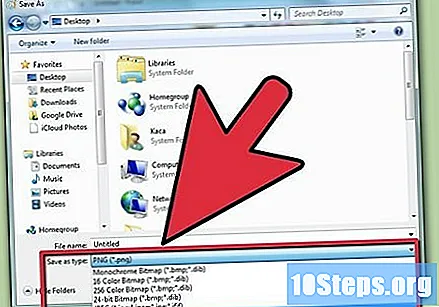

డ్రాప్-డౌన్ మెను నుండి క్రొత్త ఫైల్ రకాన్ని ఎంచుకోండి.
"ఇలా సేవ్ చేయి" బటన్ పై క్లిక్ చేయండి. అసలు ఫైల్ ఇప్పటికీ ప్రోగ్రామ్లో తెరిచి ఉంటుంది.
క్రొత్త ఫైల్ సేవ్ చేయబడిన చోట కనుగొనండి.
4 యొక్క విధానం 2: విండోలో ఫైల్ పొడిగింపులను కనిపించేలా చేస్తుంది
నియంత్రణ ప్యానెల్ తెరవండి. "ప్రారంభించు" మెనుపై క్లిక్ చేసి, ఆపై "నియంత్రణ ప్యానెల్" పై క్లిక్ చేయండి. మీరు విండోస్ 8 ఉపయోగిస్తుంటే ఇక్కడ క్లిక్ చేయండి.
నియంత్రణ ప్యానెల్లో, “స్వరూపం మరియు వ్యక్తిగతీకరణ” పై క్లిక్ చేయండి.
- విండోస్ 8 లో, రిబ్బన్లో ఉన్న "ఐచ్ఛికాలు" పై క్లిక్ చేయండి.
"ఫోల్డర్ ఎంపికలు" పై క్లిక్ చేయండి.
ఫోల్డర్ ఐచ్ఛికాలు డైలాగ్ బాక్స్లో, "వీక్షణ" టాబ్పై క్లిక్ చేయండి.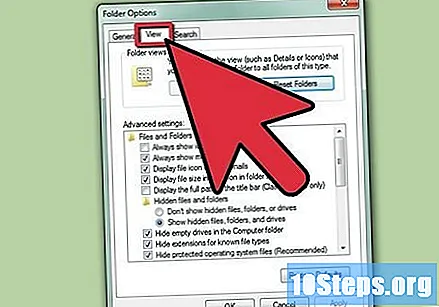
ఫైల్ పొడిగింపులను కనిపించేలా చేయండి. “అధునాతన సెట్టింగులు” జాబితాలో, “తెలిసిన ఫైల్ రకాలు కోసం పొడిగింపులను దాచు” కి క్రిందికి స్క్రోల్ చేయండి మరియు దాన్ని ఎంపికను తీసివేయడానికి బాక్స్ క్లిక్ చేయండి.
వర్తించు క్లిక్ చేసి, ఆపై సరి.
ఫైల్ పొడిగింపులను చూడటానికి విండోస్ ఎక్స్ప్లోరర్ ఫైల్ డైరెక్టరీని తెరవండి.
4 యొక్క విధానం 3: విండోస్ 8 లో ఫైల్ పొడిగింపులను కనిపించేలా చేస్తుంది
విండోస్ ఎక్స్ప్లోరర్ను తెరవండి.
"వీక్షణ" టాబ్ పై క్లిక్ చేయండి.
“వీక్షించండి లేదా దాచు” విభాగంలో, “ఫైల్ పొడిగింపుల పేరు” పెట్టెను ఎంచుకోండి.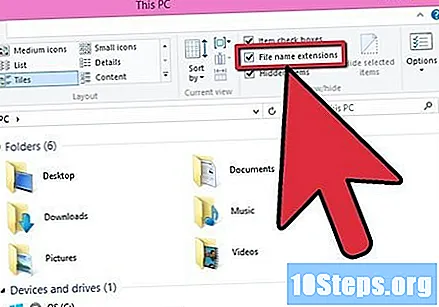
క్రొత్త విండోస్ ఎక్స్ప్లోరర్ విండోను తెరిచినప్పుడు, ఫైల్ పొడిగింపులు కనిపిస్తాయి.
4 యొక్క విధానం 4: Mac OS X లో ఫైల్ పొడిగింపులను కనిపించేలా చేస్తుంది
ఫైండర్ విండోను ఎంచుకోండి లేదా క్రొత్తదాన్ని తెరవండి. ఫైండర్ను ప్రదర్శించడానికి మీరు డెస్క్టాప్పై క్లిక్ చేయవచ్చు.
ఫైండర్ మెనుపై క్లిక్ చేసి, ఆపై "ప్రాధాన్యతలు" పై క్లిక్ చేయండి.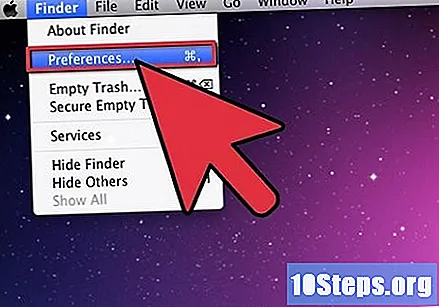
ఫైండర్ ప్రాధాన్యతల విండోలో, "అధునాతన" క్లిక్ చేయండి.
“అన్ని ఫైల్ పొడిగింపులను చూపించు” బాక్స్ను ఎంచుకోండి.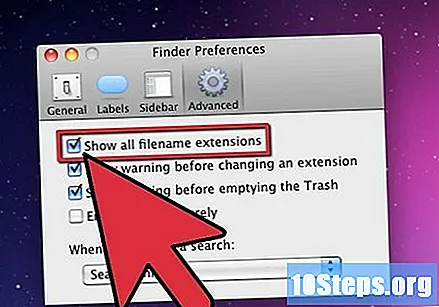
ఫైండర్ ప్రాధాన్యతల విండోను మూసివేయండి.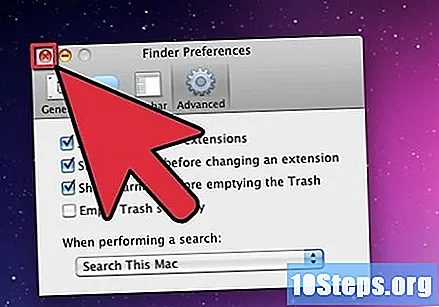
క్రొత్త ఫైండర్ విండోను తెరవండి. ఫైల్లు ఇప్పుడు పొడిగింపులను చూపుతాయి.